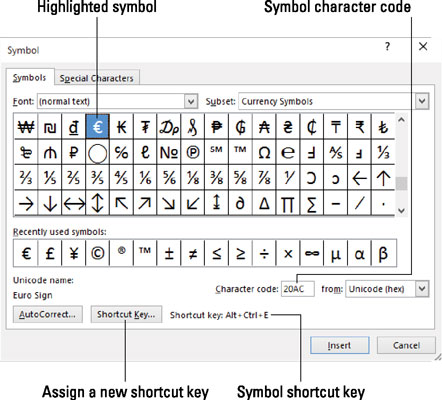A Word 2016 Beszúrás lapjának jobb szélén található a Szimbólumok csoport. Két elem található ebben a csoportban: Egyenlet és Szimbólum. (Ha az ablak túl keskeny, megjelenik a Szimbólumok gomb, amelyből választhat egyenletet vagy szimbólumot.) Kattintson a Szimbólum gombra néhány népszerű vagy nemrégiben használt szimbólum megtekintéséhez. Válasszon egy szimbólumot a menüből, hogy a speciális szimbólumot közvetlenül a szövegbe illessze be.
A szimbólumok és karakterek halmazának megtekintéséhez kattintson a Szimbólum gombra, és válassza a További szimbólumok parancsot. Megjelenik a Szimbólum párbeszédpanel, az ábra szerint. Válasszon egy dekoratív betűtípust, például a Wingdings-t a Font menüből, hogy furcsa és szokatlan karaktereket jelenítsen meg. Ha meg szeretné tekinteni a normál szöveggel elérhető lehetőségek skáláját, válassza a (normál szöveg) lehetőséget a Betűtípus legördülő listából. Az Alhalmaz legördülő listában konkrét szimbólumokat és hasonlókat tekinthet meg.
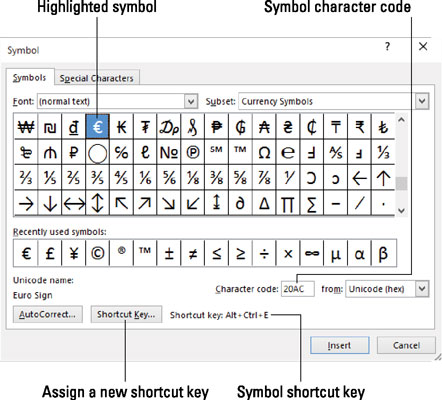
A Szimbólum párbeszédpanel.
Ha karaktert szeretne beilleszteni a dokumentumba a Szimbólum párbeszédpanelből, válassza ki a szimbólumot, és kattintson a Beszúrás gombra.
Ha végzett a Szimbólum párbeszédpanel használatával, kattintson a Mégse gombra.
-
Kattintson egyszer a Beszúrás gombra minden egyes beszúrni kívánt szimbólumnál. Például, amikor három szigma szimbólumot helyez el a dokumentumba, meg kell keresnie azt a szimbólumot a rácson, majd háromszor kattintson a Beszúrás gombra.

-
Egyes szimbólumokhoz gyorsbillentyűk tartoznak. A Szimbólum párbeszédpanel alján jelennek meg. Például a fokszimbólum parancsikonja a Ctrl+@, szóköz – nyomja meg a Ctrl+@ (valójában a Ctrl+Shift+2) billentyűkombinációt, majd írjon be egy szóközt.
-
Szimbólumok beszúrásához írja be a szimbólum karakterkódját, majd nyomja meg az Alt+X billentyűkombinációt. Például a sigma karakterkódja 2211: Írja be a 2211- et a dokumentumba, majd nyomja le az Alt+X billentyűkombinációt. A 2211-es szám varázslatosan a következő karakterré alakul: